Gnucash入門使用教學(二)
一般支出消費
接下來介紹支出消費該如何記錄,直接舉例說明最容易懂。
假設今天的花費如下:
機車加油:125元
早餐:50
午餐:80
晚餐:80 120
買書:120
首先先到“帳號”分頁內,雙擊“Cash in Wallet”,接著會看到以下畫面。然後點一下工具列上的“空白”按鈕,或是直接點最下面那行空白列進行輸入。
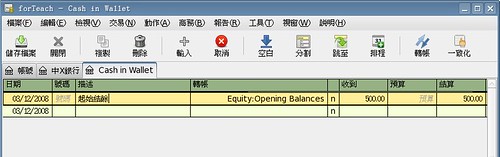
日期就設定在發生消費行為的那天,在描述欄填入“機車加油”,轉帳欄位輸入“Expenses:Auto:Gas”,預算欄位填入“125”,然後按“Enter”鍵。轉帳欄位有自動選字和點選的功能,以方便不善於打字的朋友。
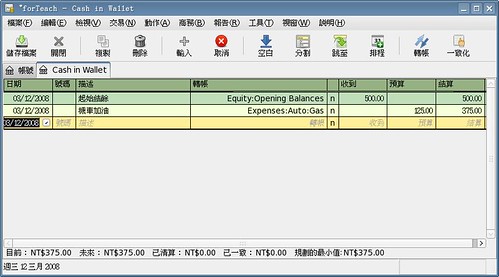
可
以看到視窗內的資訊有所改變,結算欄位的最後一列顯示出目前剩下375元。接著請用同樣的方法將其他消費一一的完成輸入。早午晚餐的轉帳項目設在
“Expenses:Dining”,而買書的項目則是設在“Expenses:Books”。設定這些項目的目的只是日後可以用來統計每個項目花了多少
錢在上面。
完成以上的記錄後,視窗內容將變成以下這樣。可以由結算的最後一列知道今天只剩5元了(手頭真是拮据呀)!
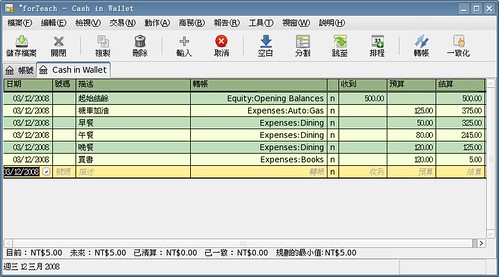
這就是日常消費的記錄方式,應該不難理解吧!
從銀行提款的記錄
接
著上面的例子,很明顯的錢已經都用完囉!只剩5元而已了!這個時候你會做什麼呢?......沒錯!就是去提款機提款!那提款在Gnucash裡該怎麼記
錄呢?其實提款只是從資產中的銀行帳戶把錢轉到資產中的現金帳戶裡而已,算不上是支出。這一類的資產轉換,使用工具列裡面的“轉帳”按鈕就可以了。現在就
以從“台X銀行”中提款1000元到“Cash in Wallet”來做例子。現在按下“轉帳”鈕吧!
方框1中填入提款金額1000元,確認方框2是選在“台X銀行”而方框3是選在“Cash in Wallet”。按下“確定”鈕,提款動作的記錄就完成了。
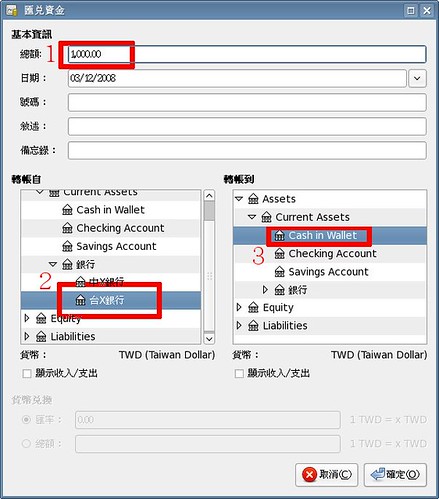
完
成以上動作後,可以在“Cash in Wallet”帳本內容裡發現多了一筆從“Assets:Current
Assets:銀行:台X銀行”進來的1000元記錄,同時也在“台X銀行”帳本內容裡發現多了一筆轉出1000元到“Assets:Current
Assets:Cash in Wallet”的記錄。
如果不幸的是用跨行提款的話,那麼會有一筆跨行提款的手續費,那這個要怎麼記錄呢?很簡
單,只要在“台X銀行”的帳本內容裡新增一個消費,描述欄填入“跨行提款手續費”,轉帳欄位填入“Expenses:Bank Service
Charge”,在減少欄位裡輸入手續費用即可。這個動作完成的同時,在“Expenses:Bank Service
Charge”這個項目下也會出現一筆從“台X銀行”收到手續費用的記錄。一段時間後,只要打開“Expenses:Bank Service
Charge”,就能知道總共花在銀行手續費的總共費用有多少了。這種每筆記錄都會記錄在兩本帳本內的記錄方法,就是“複式簿記系統”。應該能慢慢體會到
他為什麼叫這個名字了,至於這麼做的好處,以後慢慢就能體會了。
如果你要問為什麼手續費不是由“Cash in
Wallet”帳本中扣除,反而是從“台X銀行”這本帳本內扣除?其實原因很簡單,看看存摺登摺後明細就知道了,存摺上會記錄著你領了1000元,另外會
補一行手續費6元,所以是由銀行這個帳本內支出這個手續費,手續費根本就沒從ATM中領到。當然你要把手續費記成從現金支出的也可以,只要以後自己看得懂
就可以了,記帳不就是為了給自己看的嘛!
相關閱讀
[FC8]GnuCash-Linux下相當強大的記帳軟體
將MS money的資料匯入到Gnucash中
Gnucash入門使用教學(一)
Gnucash入門使用教學(二)
Gnucash入門使用教學(三)
Gnucash入門使用教學(四)
GnuCash進階教學-個人借貸篇

初步發現你這文章裡的一個小錯誤,讀者若按你這教學做下來可能會迷糊了。
回覆刪除就是你最上面的文字寫著晚餐的消費是 80 元。
但是,你第3張圖片裡的晚餐消費金額卻是 120 元。
數字不一樣了...初學者,看了可能會迷糊了,數字怎麼不對了。
繼續研究中....
是呀。。。錯了。。。
回覆刪除趕快改正,還好還有時間改。。。。
謝謝呀。。
根據你此文最後的提款1000元,另外被扣6元的手續費的入帳方式。我有重新做了一個入帳的教學方式
回覆刪除請參考
6.提款外加手續費
http://dominic16y.world.edoors.com/C85vfAqPNJ0A
果然是觸類旁通,其實在很多情況下就是要用split才會比較簡便. 這個原本想在進階時另外寫, 只是又懶又沒時間. 你的教學已經帶出很多進階的應用了. 真的很優.
回覆刪除您好...我是剛使用這套軟體的新手..
回覆刪除想請問每個記帳欄位後面有各N(可以點選為C)的功能是什麼....(困擾很久...)
madwu,你好,
回覆刪除這個功能主要是用在一致化的功能上,不過想簡單一點,你可以把他當成是確認的動作。當在N的時候,就是尚未確認,而C就是clear,確認完畢。只有全部的項目都確認後,一致化的差異值才會是0,才能完成一致化。
一旦完成一致化後,就表示這些項目不能再隨意變動了。也就是固定下來了。
謝謝回覆...
回覆刪除但是延伸出...什麼是\"一致化\"?
是說key完資料後,確認不修改?避免誤觸修改到金額?
還是針對分割的部份做確認?
麻煩您了>\"<~
一致化大致上的作用和你說的差不多,可以簡單的想像成關帳. 一旦確認後, 以後就不能隨意變動. 一旦你要變動他, 系統會發出警告......
回覆刪除